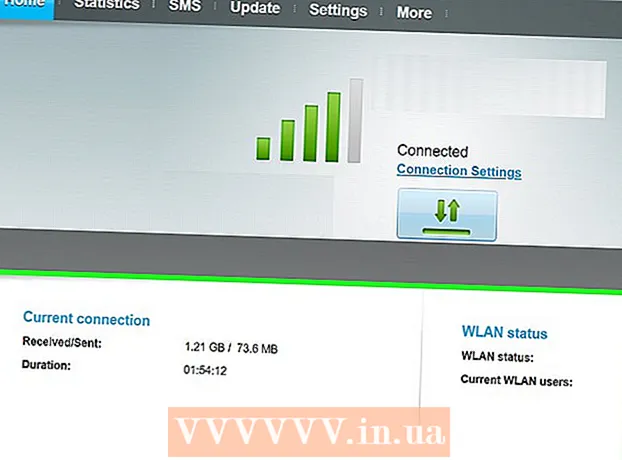نویسنده:
Ellen Moore
تاریخ ایجاد:
20 ژانویه 2021
تاریخ به روزرسانی:
1 جولای 2024

محتوا
- مراحل
- روش 1 از 2: نحوه بارگیری Chrome برای رایانه / Mac / Linux
- روش 2 از 2: نحوه بارگیری Chrome برای دستگاه تلفن همراه خود
- نکات
Google Chrome یک مرورگر رایگان سبک وزن مناسب برای Windows ، Mac OS X ، Linux ، Android و iOS است. جهت بارگیری و نصب آن ، دستورالعمل های ما را دنبال کنید.
به خاطر داشته باشید: اگر در چین زندگی می کنید ، نمی توانید این مرورگر را بدون VPN بارگیری کنید.
مراحل
روش 1 از 2: نحوه بارگیری Chrome برای رایانه / Mac / Linux
 1 قابل اعتماد و متخصص https://www.google.com/chrome/ در مرورگر شما برای بارگیری Google Chrome می توانید از هر مرورگری استفاده کنید. اگر هنوز مرورگر را نصب نکرده اید ، می توانید از مرورگر داخلی سیستم عامل خود (Internet Explorer برای Windows و Safari برای Mac OS X) استفاده کنید.
1 قابل اعتماد و متخصص https://www.google.com/chrome/ در مرورگر شما برای بارگیری Google Chrome می توانید از هر مرورگری استفاده کنید. اگر هنوز مرورگر را نصب نکرده اید ، می توانید از مرورگر داخلی سیستم عامل خود (Internet Explorer برای Windows و Safari برای Mac OS X) استفاده کنید.  2 روی بارگیری Chrome کلیک کنید. پنجره "شرایط خدمات" باز می شود.
2 روی بارگیری Chrome کلیک کنید. پنجره "شرایط خدمات" باز می شود.  3 مشخص کنید که آیا می خواهید Google Chrome مرورگر پیش فرض شما باشد. اگر چنین است ، هر بار که روی پیوندهای برنامه های دیگر مانند ایمیل کلیک می کنید ، باز می شود.
3 مشخص کنید که آیا می خواهید Google Chrome مرورگر پیش فرض شما باشد. اگر چنین است ، هر بار که روی پیوندهای برنامه های دیگر مانند ایمیل کلیک می کنید ، باز می شود. - همچنین می توانید با علامت زدن کادر "مجاز به ارسال خودکار آمار استفاده ..." اجازه ارسال داده ها به Google را بدهید. سپس رایانه اطلاعات مربوط به خرابی ها ، تنظیمات برگزیده و کلیک های دکمه را به Google ارسال می کند. نه اطلاعات شخصی شما و نه اطلاعات مربوط به سایت هایی که بازدید می کنید ارسال نمی شود.
 4 شرایط خدمات را بخوانید و روی پذیرش و نصب کلیک کنید. نصب کننده راه اندازی می شود و پس از اتمام ، Google Chrome نصب می شود. بسته به تنظیمات مرورگر شما ، ممکن است رضایت شما برای اجرای نصب کننده مورد نیاز باشد.
4 شرایط خدمات را بخوانید و روی پذیرش و نصب کلیک کنید. نصب کننده راه اندازی می شود و پس از اتمام ، Google Chrome نصب می شود. بسته به تنظیمات مرورگر شما ، ممکن است رضایت شما برای اجرای نصب کننده مورد نیاز باشد.  5 وارد Chrome شوید. پس از نصب ، یک پنجره Chrome با اطلاعات مربوط به کاربران جدید ظاهر می شود. می توانید با حساب Google خود وارد Chrome شوید تا نشانک ها ، تنظیمات برگزیده و سابقه مرور خود را با هر مرورگر Chrome دیگری که در دستگاه دیگری استفاده می کنید همگام سازی کنید. اگر در مورد استفاده از مرورگر س haveالی دارید ، لطفاً از بخش "راهنما" در منو استفاده کنید.
5 وارد Chrome شوید. پس از نصب ، یک پنجره Chrome با اطلاعات مربوط به کاربران جدید ظاهر می شود. می توانید با حساب Google خود وارد Chrome شوید تا نشانک ها ، تنظیمات برگزیده و سابقه مرور خود را با هر مرورگر Chrome دیگری که در دستگاه دیگری استفاده می کنید همگام سازی کنید. اگر در مورد استفاده از مرورگر س haveالی دارید ، لطفاً از بخش "راهنما" در منو استفاده کنید.  6 نصب کننده آفلاین را بارگیری کنید (اختیاری). مراحل بالا Chrome را در رایانه ای با اتصال اینترنت نصب می کند. اگر می خواهید نصب کننده آفلاین را بارگیری کنید تا بتوانید Chrome را به صورت آفلاین نصب کنید ، "نصب کننده کروم آفلاین" را در نوار جستجوی مرورگر خود وارد کرده و روی اولین پیوند به سایت پشتیبانی Chrome کلیک کنید. در این صفحه می توانید نصب کننده آفلاین را بارگیری کنید.
6 نصب کننده آفلاین را بارگیری کنید (اختیاری). مراحل بالا Chrome را در رایانه ای با اتصال اینترنت نصب می کند. اگر می خواهید نصب کننده آفلاین را بارگیری کنید تا بتوانید Chrome را به صورت آفلاین نصب کنید ، "نصب کننده کروم آفلاین" را در نوار جستجوی مرورگر خود وارد کرده و روی اولین پیوند به سایت پشتیبانی Chrome کلیک کنید. در این صفحه می توانید نصب کننده آفلاین را بارگیری کنید. - برای هر کاربر نصبی وجود دارد و برای همه کاربران رایانه نصب کننده وجود دارد. اطمینان حاصل کنید که نصب کننده مورد نظر خود را بارگیری کنید.
- وقتی برنامه نصب را بارگیری می کنید ، آن را به رایانه ای که می خواهید Chrome را روی آن نصب کنید منتقل کنید و آن را اجرا کنید تا Chrome دقیقاً همانطور که هر برنامه بارگیری شده را نصب می کنید ، نصب شود.
روش 2 از 2: نحوه بارگیری Chrome برای دستگاه تلفن همراه خود
 1 یک فروشگاه در دستگاه خود باز کنید. در اندروید به آن Play Store و در iOS به آن App Store می گویند. Chrome را می توان در Android 4.0 و بالاتر و iOS 5.0 و بالاتر نصب کرد.
1 یک فروشگاه در دستگاه خود باز کنید. در اندروید به آن Play Store و در iOS به آن App Store می گویند. Chrome را می توان در Android 4.0 و بالاتر و iOS 5.0 و بالاتر نصب کرد.  2 Chrome را پیدا کنید. باید توسط Google، Inc منتشر شود.
2 Chrome را پیدا کنید. باید توسط Google، Inc منتشر شود.  3 برای شروع بارگیری و نصب برنامه ، روی دکمه "نصب" کلیک کنید. قبل از نصب ، ممکن است از شما خواسته شود که با شرایط سازنده موافقت کنید.
3 برای شروع بارگیری و نصب برنامه ، روی دکمه "نصب" کلیک کنید. قبل از نصب ، ممکن است از شما خواسته شود که با شرایط سازنده موافقت کنید.  4 برنامه را باز کنید. وقتی Chrome را برای اولین بار باز می کنید ، از شما می پرسد که آیا می خواهید با حساب Google خود وارد سیستم شوید. این نشانک ها ، تنظیمات برگزیده و سابقه مرور را با هر مرورگر Chrome دیگری که در دستگاه دیگر خود استفاده می کنید همگام سازی می کند.
4 برنامه را باز کنید. وقتی Chrome را برای اولین بار باز می کنید ، از شما می پرسد که آیا می خواهید با حساب Google خود وارد سیستم شوید. این نشانک ها ، تنظیمات برگزیده و سابقه مرور را با هر مرورگر Chrome دیگری که در دستگاه دیگر خود استفاده می کنید همگام سازی می کند.
نکات
- پس از نصب ، می توانید صفحه اصلی را سفارشی کنید.
- برای عملکرد مطلوب ، Google Chrome به 350 مگابایت فضای دیسک رایگان و 512 مگابایت RAM نیاز دارد. قبل از نصب Chrome ، مطمئن شوید که رایانه شما منابع کافی دارد.